Cómo agregar notificaciones push en WordPress gratis (en 4 pasos)
Una de las partes más difíciles de tener un sitio web es hacer que la gente vuelva una y otra vez. Incluso si tu contenido es interesante, debes encontrar la manera de enganchar a los lectores y mantenerte en contacto con ellos. Las notificaciones push de WordPress ofrecen una solución elegante a este problema si sabes cómo configurarlas.
Eso es lo que trataremos en este artículo. Explicaremos cómo:
- Instalar el plugin OneSignal, que te permitirá enviar notificaciones push de WordPress.
- Configurar una cuenta de OneSignal.
- Crear mensajes push.
- Configurar el plugin.
Sin embargo, antes de hablar sobre aspectos específicos, vamos a analizar las notificaciones push en general y explicar cuáles son sus ventajas. Después, incluso te presentaremos algunos otros plugins de mensajes push que puedes usar, en caso de que no seas admirador de OneSignal. ¡Empecemos!
Tabla de Contenidos
Introducción a las notificaciones push
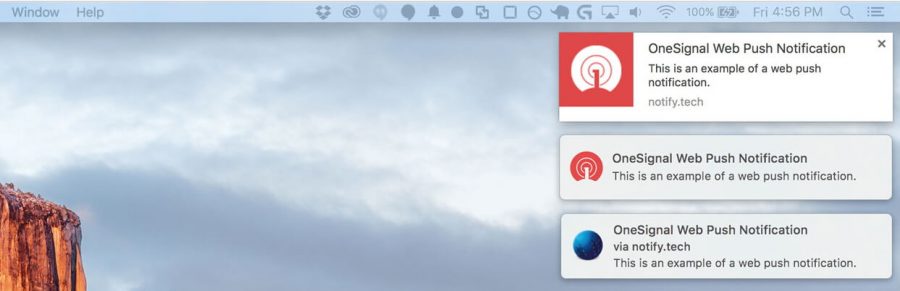
Las notificaciones automáticas son mensajes que aparecen en tu pantalla para avisarte cuando ocurre algo en tu dispositivo. Por ejemplo, cuando recibes un correo electrónico, probablemente veas notificaciones automáticas tanto en tu teléfono inteligente como en tu computadora de escritorio. No son tan intrusivos como las ventanas emergentes, y generalmente puedes configurar cuándo quieres verlos (para que no se vuelvan molestos).
En el pasado, las notificaciones push se limitaban a aplicaciones y actualizaciones del sistema. Sin embargo, cada vez es más común que los sitios web implementen esta función. Estas son solo algunas de las razones para ello:
- Te permiten alertar a tus usuarios sobre nuevos contenidos. Con las notificaciones push, los usuarios no tienen que visitar tu sitio web para averiguar si has publicado un nuevo artículo, por ejemplo. Pueden recibir una notificación cuando hay nuevo contenido disponible.
- Los usuarios pueden registrarse o darse de baja. A diferencia de los pop-ups, los usuarios pueden elegir si desean recibir notificaciones push en primer lugar. Esto significa que solo los interesados las verán.
- Requieren menos atención que un correo electrónico. Siempre puedes enviar ráfagas de correo electrónico para informar a las personas sobre ofertas y actualizaciones, pero las notificaciones push no requieren que los usuarios abran un mensaje completo.
- Ellos son muy efectivas. Las notificaciones push tienen altas tasas de clics, especialmente cuando se comparan con otros métodos de marketing.
Hay muchas ventajas de usar notificaciones push en WordPress. Sin embargo, vale la pena señalar que hay personas que no son grandes admiradoras de esta función. Si utilizas las notificaciones push en exceso, puedes molestar a tus suscriptores, y esto puede causar que no quieran saber nada de tu sitio web.
Para mantener un buen equilibrio, ponte en el lugar de tus suscriptores y piensa cómo tu podrías reaccionar. Si instalas una aplicación que te envía demasiadas notificaciones push sin una buena razón, probablemente termines desinstalándola. Lo mismo se aplica a los sitios web, por eso debes utilizar las notificaciones con moderación. De esta forma, cuando tus suscriptores vean una, sabrán que es algo que vale la pena mirar.
Cómo agregar notificaciones push a WordPress gratis (en 4 pasos)
Para este tutorial, vamos a usar el plugin de OneSignal. No es de ninguna manera la única herramienta de WordPress que te permite configurar notificaciones push. Sin embargo, es fácil para comenzar y es compatible con múltiples navegadores, lo que la convierte en nuestra opción favorita.
Después de esto, hablaremos sobre otros plugins que puedes usar para agregar notificaciones push en WordPress si lo deseas. Por ahora, ¡manos a la obra!
Paso 1: Instalar el plugin de OneSignal
Comencemos por instalar el plugin que necesitas. Ve a tu escritorio de WordPress y selecciona a la pestaña Plugins. Haz clic en la opción Añadir nuevo y usa la barra de búsqueda en la siguiente pantalla para buscar el plugin OneSignal. Cuando aparezca en los resultados, instálalo y actívalo:
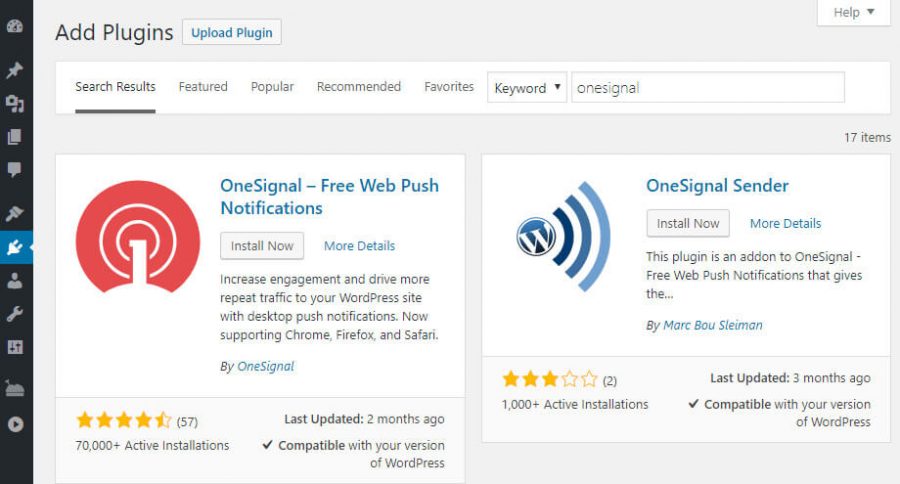
El plugin creará una nueva pestaña en tu tablero llamada OneSignal Push. Selecciónala ahora y verás una nueva página que muestra el resto de los pasos que deberás seguir. Te guiaremos a través del proceso, así que no te preocupe demasiado por esto. Por ahora, solo ten en cuenta la ubicación de la pestaña llamada Configuration, ya que tendremos que volver a ella en un momento.
Paso 2: Configurar una cuenta de OneSignal
Para que el plugin funcione, también necesitarás una cuenta gratuita de OneSignal. Ve a la página de inicio de la plataforma y haz clic en el botón GET STARTED al lado de Web Push:
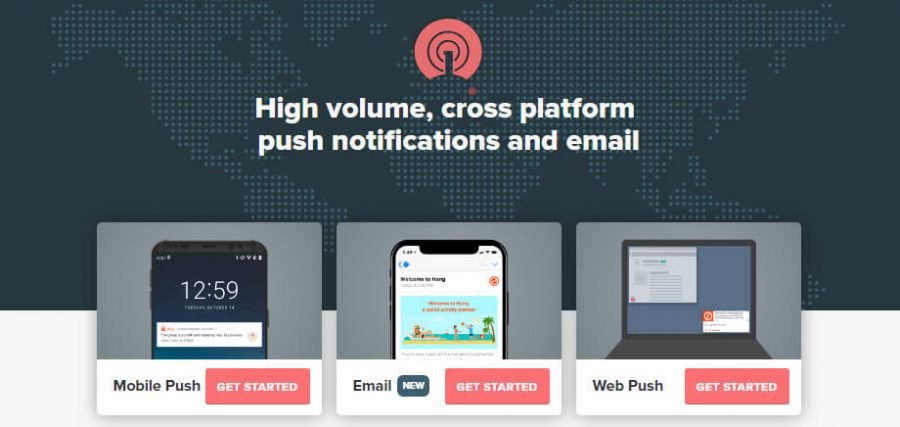
Puedes registrarte usando credenciales de varias redes sociales o a través de tu correo electrónico. Continúa y configura el resto de tu cuenta ahora:
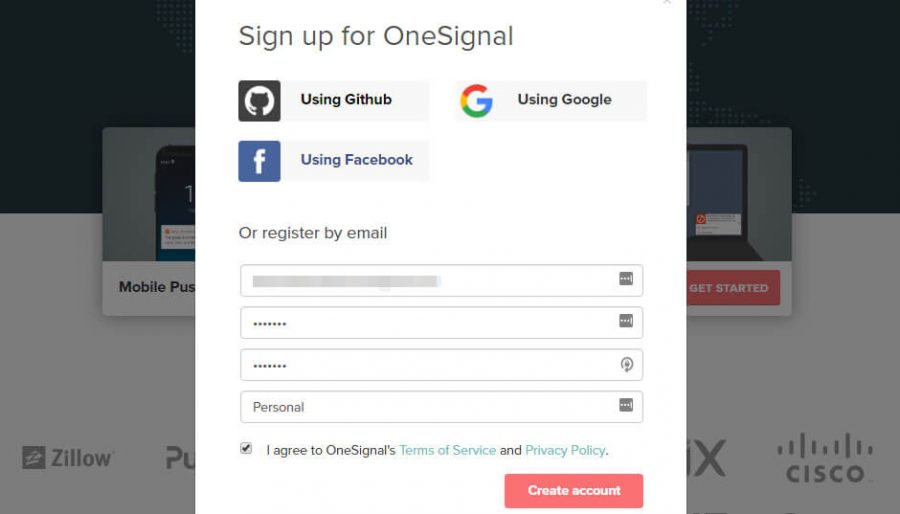
La plataforma te pedirá que confirmes tu correo electrónico. Una vez que lo hagas, tendrás acceso a tu tablero de OneSignal.
Paso 3: Crea una aplicación de notificaciones push
Además de permitirte enviar notificaciones push en la web, OneSignal también admite aplicaciones móviles y servicios de correo electrónico. Eso significa que debes elegir exactamente para qué tipo de servicio deseas usar la plataforma. Para comenzar, ve a tu tablero de OneSignal y haz clic en el botón Add a new app:

OneSignal te pedirá un nombre para tu aplicación con fines de identificación interna. Nosotros escogimos WordPress Push Notifications, pero tu puedes usar el nombre que quieras. Luego, la plataforma te preguntará qué tipo de notificaciones quieres configurar. Elige la opción Web Push:
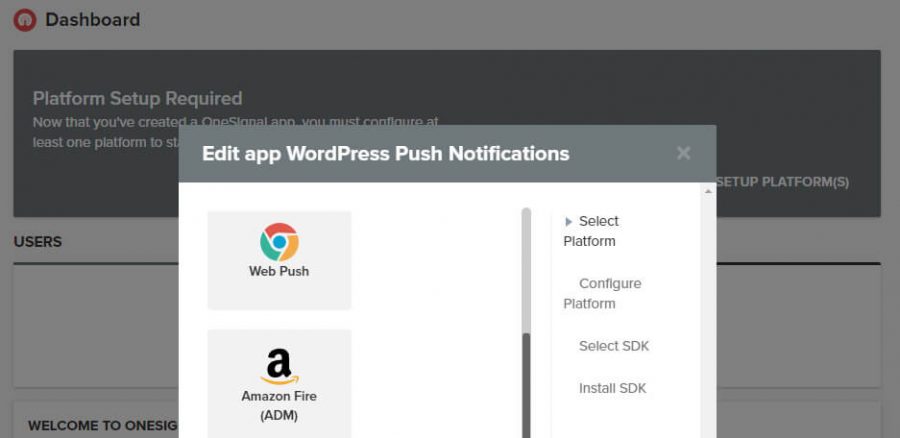
Ahora puedes elegir qué tipo de integración quieres usar. Haz clic en el botón WordPress Plugin or Website Builder, y elige WordPress en las opciones que aparecen:

Finalmente, desplázate hacia abajo e ingresa los detalles de tu sitio, incluidos el nombre y la URL. También puedes establecer un ícono para tu sitio web, que se mostrará en tus notificaciones push de WordPress, pero este paso no es estrictamente necesario:

En cualquier caso, asegúrate de indicar si tu sitio utiliza HTTPS o no antes de guardar los cambios aquí. Cuando hagas clic en Save, continúa con el último paso.
Paso 4: Configurar el plugin OneSignal
Después de guardar tu configuración en el tablero de OneSignal, verás una nueva pantalla que muestra tu APP ID y API KEY:
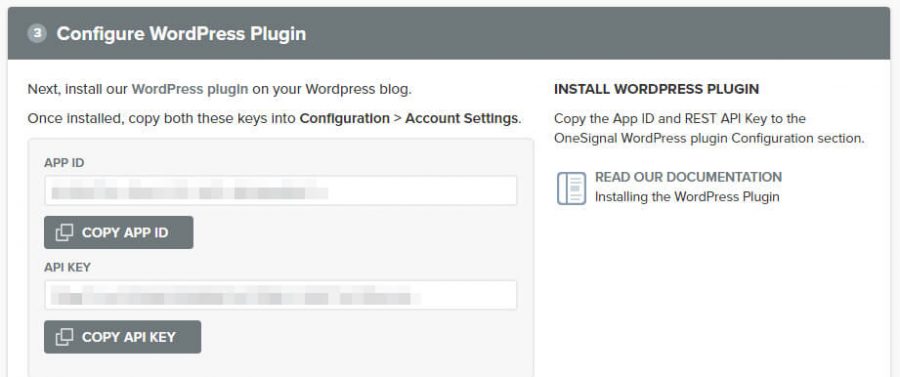
Mantén esta pestaña abierta por ahora, ya que necesitará ambas cosas en un minuto. Regresa a tu escritorio de WordPress, ve a la pestaña de OneSignal Push, luego ve a la pantalla Configuration. Una vez que ingreses, verás tres campos, uno para tu App ID, otro para tu API Key y el último para el nombre de tu aplicación. Completa los primeros dos campos usando los datos de la pantalla anterior:

En cuanto al nombre de tu aplicación, ese es el nombre que elegiste durante el paso anterior. En nuestro caso, eso es WordPress Push Notifications.
Luego de que completes los tres campos, desplázate hacia abajo para encargarte de unos ajustes adicionales. Busca la sección llamada Prompt Settings & Subscription Bell. Aquí puedes elegir si el plugin debe solicitarle automáticamente a los nuevos usuarios que se suscriban:
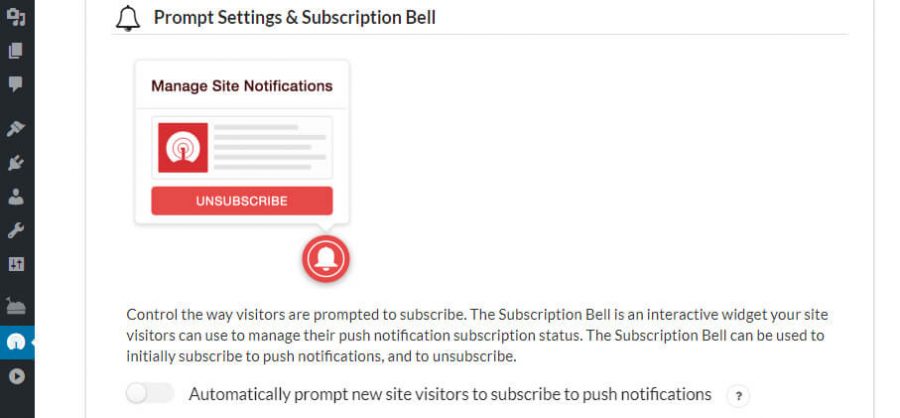
Si te desplazas más hacia abajo, puedes cambiar el texto de tu mensaje de suscripción:

Más abajo en la página, verás una sección llamada Welcome Notification Settings. De manera predeterminada, OneSignal enviará un mensaje de “bienvenida” a través de notificaciones push cuando alguien se suscriba a tu sitio web. En esta sección, puedes deshabilitar o personalizar ese mensaje:
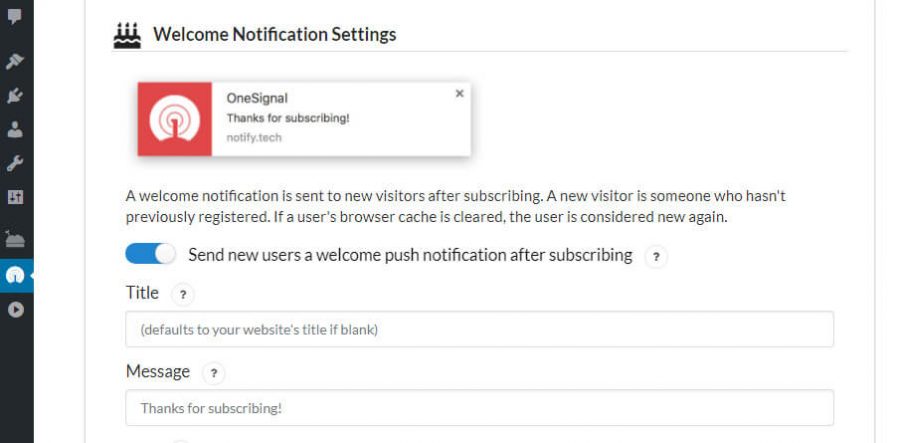
Finalmente, busca la sección Automatic Notification Settings. Aquí puedes configurar si el plugin debe enviar notificaciones automáticas cada vez que publiques un nuevo post:

En la mayoría de los casos, querrás mantener esta configuración activada, especialmente si solo publicas contenido nuevo una o dos veces por semana. Sin embargo, si publicas contenido nuevo diariamente, tus notificaciones automáticas pueden comenzar a parecer spam.
Si no activas las notificaciones automáticas para tus posts, puedes elegir enviarla en el editor de WordPress, cada vez que estés a punto de publicar un nuevo post. De esta forma, tienes control total sobre qué publicaciones tienen notificaciones push de WordPress y cuáles no.
Recuerda guardar la configuración de tu plugin, ¡y listo! Cuando alguien visite tu sitio web, verá un aviso de OneSignal para suscribirse a tus notificaciones push. Si la rechazan, el mensaje no volverá a aparecer, así que no correrás el riesgo de molestar a los visitantes que no estén interesados.
5 plugins alternativos para configurar notificaciones push de WordPress
Si no te gusta la forma en que funciona OneSignal, entonces tienes muchas otras opciones para elegir. Vamos a hablar sobre cinco plugins alternativos y las características que ofrecen.
1. PushEngage Web Push Notifications

PushEngage Web Push Notifications te permite agregar notificaciones push de Chrome y Firefox a tu sitio web. Es similar a OneSignal, en el sentido de que debes crear una cuenta con el servicio de PushEngage para que el plugin funcione.
Además de la funcionalidad básica de notificación push, también puedes usar el servicio para apuntar a segmentos específicos de tus suscriptores. También es posible programar notificaciones push de antemano, lo cual puede ser útil como recordatorio para eventos programados.
Características principales:
- Agrega notificaciones push de Chrome y Firefox a tu sitio web.
- Configura notificaciones automáticas para nuevas publicaciones y actualizaciones de fuentes RSS.
- Incluye llamadas a la acción (Call to action) dentro de tus notificaciones.
- Programa mensajes por adelantado.
- Apunta a segmentos específicos de tus suscriptores.
Precios:
Este plugin ofrece un plan gratuito limitado y una variedad de planes premium.
2. Push Notifications for WordPress by PushAssist
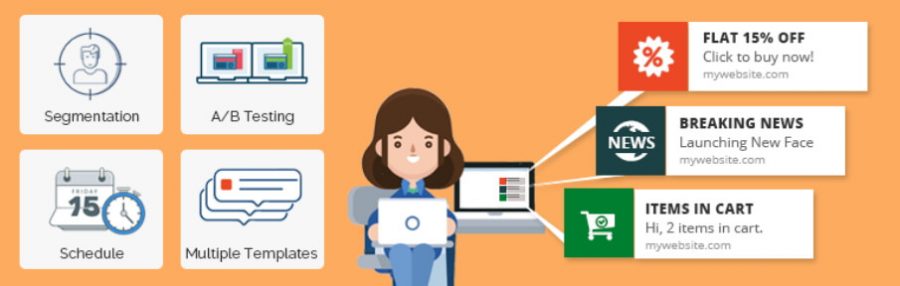
Push Notifications for WordPress by PushAssist te permite configurar notificaciones push para la mayoría de los principales navegadores. Puedes configurar las acciones que activan estas notificaciones, e incluso enviar mensajes totalmente personalizados si lo deseas.
En general, este plugin se destaca debido a su interfaz pulida y lo fácil que es configurarlo. Es una excelente opción si buscas un plugin de notificaciones push de WordPress. Sin embargo, el plan gratuito limita tu lista de suscriptores a 3000, lo que puede ser un inconveniente si no estás dispuesto a pagar por la majora del plan.
Características principales:
- Envía notificaciones push a todos los principales navegadores desde WordPress.
- Configura qué acciones activan las notificaciones.
- Personaliza el estilo de tus notificaciones push.
Precios:
Este plugin es gratis hasta 3,000 suscriptores. También hay planes premium disponibles a partir de USD 9/mes.
3. Push Monkey Pro
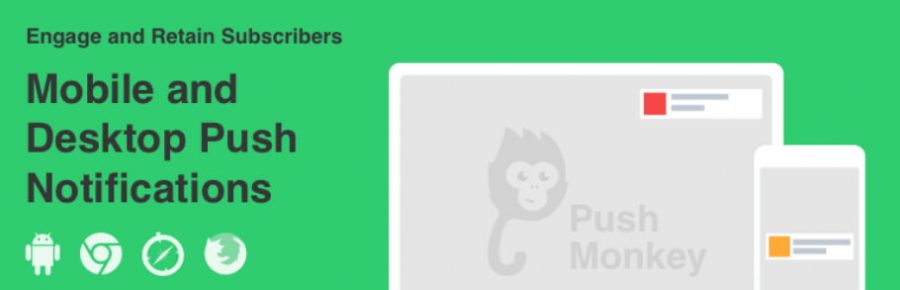
Hasta el momento, todos los plugins de notificaciones pushque hemos presentado son muy similares. Push Monkey Pro es un poco diferente, ya que te permite integrar tus notificaciones push con WooCommerce. De esta forma, podrás apuntar a usuarios que hayan abandonado el carrito de tu sitio y decirles que vuelvan y finalicen su compra.
Además de la integración con WooCommerce, Push Monkey Pro también admite notificaciones push normales cuando publicas o actualizas un post. Además, somos grandes admiradores de la pantalla de estadísticas de este plugin, que muestra mucha información útil de un vistazo. El único inconveniente es que el plugin en sí mismo todavía es bastante nuevo, por lo que no podemos darle nuestro aval por completo. Sin embargo, parece muy prometedor, por lo que podría valer la pena probarlo en sitios web pequeños.
Características principales:
- Configura notificaciones push para carritos abandonados de WooCommerce.
- Configura notificaciones para publicaciones y actualizaciones de tus posts.
Precios:
Push Monkey Pro es gratis hasta 100 suscriptores, después de lo cual necesitarás un plan premium.
4. Smart Notification WordPress Plugin
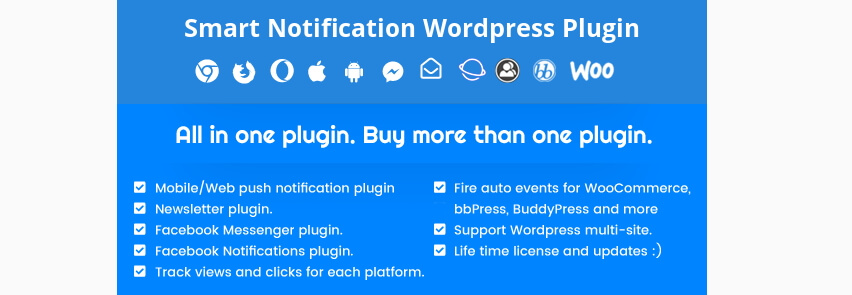
Smart Notification WordPress Plugin es un plugin todo en uno que te permite enviar notificaciones push a través de más plataformas y no solo navegadores. Además de los básicos, como Chrome, Firefox y Safari, también es compatible con sistemas operativos móviles.
La desventaja, en este caso, es que tienes que hacer un montón de trabajo de configuración para que todos esos tipos de notificaciones funcionen. Esto es aún más cierto si deseas integrar el plugin con WooCommerce o bbPress, que son otros dos plugins que ofrece la plataforma.
Características principales:
- Configura notificaciones web para Chrome, Firefox, Safari y Opera.
- Integra el plugin con WooCommerce, bbPress y otros.
Precios:
Este es un plugin de notificaciones push premium, cuya licencia te costará USD 59.
5. Free Web Push Notification Tool by iZooto
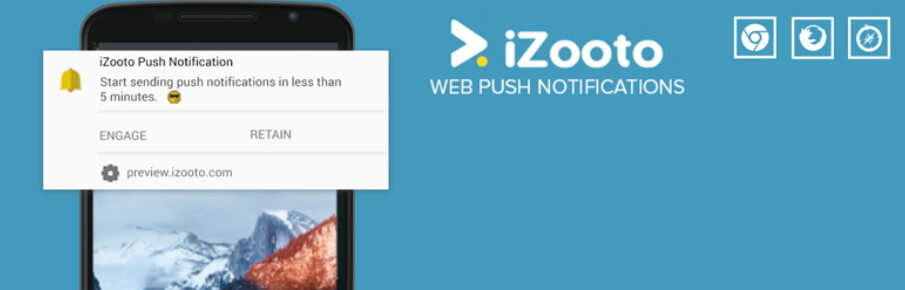
Free Web Push Notification Tool by iZooto es diferente de los otros plugins que hemos visto hasta ahora. No te permite configurar notificaciones push de WordPress para nuevas publicaciones o actualizaciones. En cambio, está diseñado para ayudarte a crear y distribuir campañas a través de notificaciones push.
Esto puede ser útil si tienes una tienda virtual en lugar de un blog, por ejemplo. Este no es el único plugin de esta lista que admite campañas, pero es el único que ofrece la función de forma gratuita. Además, proporciona una cantidad decente de opciones de estilo para tus notificaciones push de WordPress. El único inconveniente es que el plugin en sí es bastante nuevo, por lo que aún podría tener algunos problemas por resolver.
Características principales:
- Crear y distribuir campañas a través de notificaciones push.
- Distribuir notificaciones a todos los navegadores principales.
Precios:
El plugin básico es gratuito, como su nombre lo indica. Pero también hay planes premium disponibles.
Aprende más sobre WordPress
Por qué necesitas datos estructurados y cómo agregarlos a WordPress
30 tips de SEO en WordPress
Cómo crear un tema de WordPress responsive usando HTML5
Cómo configurar correctamente AMP para WordPress
Cómo optimizar imágenes para WordPress
Conclusión
Las notificaciones push de WordPress son una excelente manera de mantener a tus suscriptores actualizados con tus últimas publicaciones. El problema es que WordPress no incluye las notificaciones push como una característica incluida. Sin embargo, no es nada que no puedas solucionar con la ayuda del plugin correcto. Somos partidarios de OneSignal, que solo requiere unos pocos pasos para la configuración. Sin embargo, otras opciones excelentes incluyen PushEngage Web Push Notifications y Push Notifications for WordPress by PushAssist.
¿Tienes alguna pregunta o sugerencia sobre el uso de las notificaciones push en WordPress? ¡Hablemos en la sección de comentarios a continuación!


Comentarios
March 06 2019
Gracias por el artículo. La verdad que algunos de estos plugins ni los conocía. Yo concretamente estoy buscando uno que permita enviar notificaciones pero a un usuario concreto. Realmente creo que está opción no existe pero sería muy interesante enviar una notificación a un usuario determinado la cual contendría datos sólo relevantes para ese usuario.
March 07 2019
Hola Héctor! Qué bueno que te haya resultado útil y gracias por compartir tus opiniones :D
March 22 2019
Gracias Gustavo, excelente articulo una forma de hacer las cosas diferente y muy practico.
March 25 2019
Hola, gracias por tu comentario :)
July 24 2019
Me parece buena idea interactuar con alguno de estos plugins para wordpress, me dedico al desarrollo y arquitectura de sitios web ya sea bajo la plataforma de wordpress, Shopify, o con Html5, Css3, JS, php y Ajax. Bien en fin me parece buena idea el poder enviar notificaciones y campañas publicitarias de manera fácil con estos plugins.
May 12 2020
El articulo està muy bien explicado lo configurè ,pero para mis blogs gratuitos en WordPress el complemento OneSignal debes cambiar la configuraciòn y pagar Si realmente no es como comento ,me gustaria saber donde cometì el error .Gracias
October 22 2020
Muy buena información, pero para Notificaciones Push yo recomiendo instalar el Plugin INDIGITALL y me funciona Excelente,ademas permite enviar Notificaciones con imagen animada,Segmentadas, Geolocalizadas y muchas funciones mas, aquí se puede descargar el Plugin https://wordpress.org/plugins/indigitall-web-push-notifications/.
April 12 2022
Hola Gustavo, exelente aportar información que me proporporcionaste, me fue muy útil para el blog que administramos mi equipo y yo.